如何批量删除微博?我们在使用手机时,常常会遇到一些问题,比如手机怎么一键清空微博的问题,我们该怎么处理呢。下面这篇文章将为你提供一个解决思路,希望能帮你解决到相关问题。
如何批量删除微博
1。
首先在电脑里面打开新浪微博app。
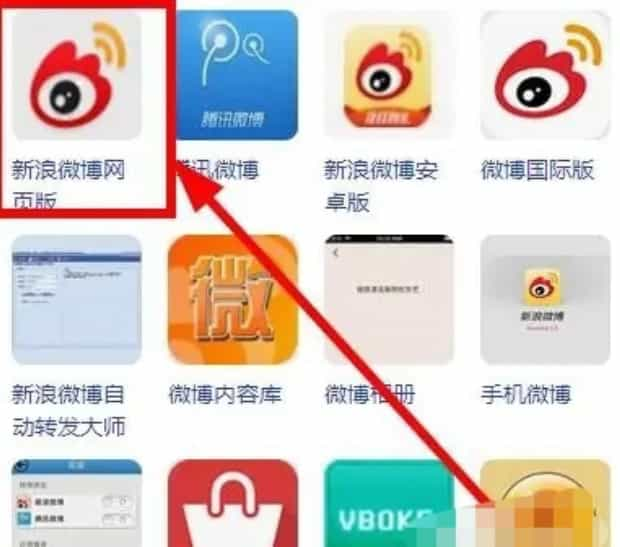
2。
打开登录后,点击页面右侧自己的图像打开【个人主页】
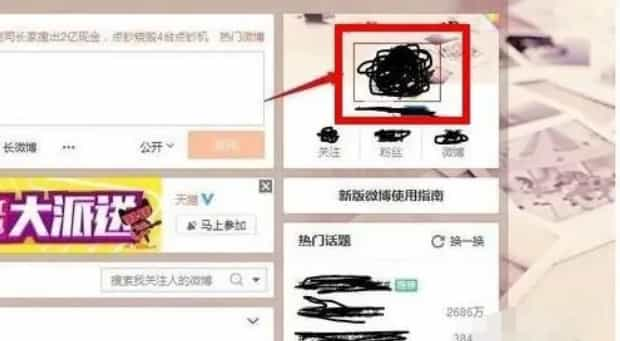
3。
在个人主页找到管理中心并点击进入
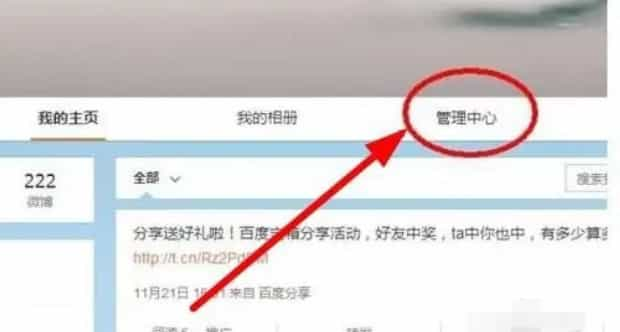
4。
在显示的页面左端点击“我的应用”
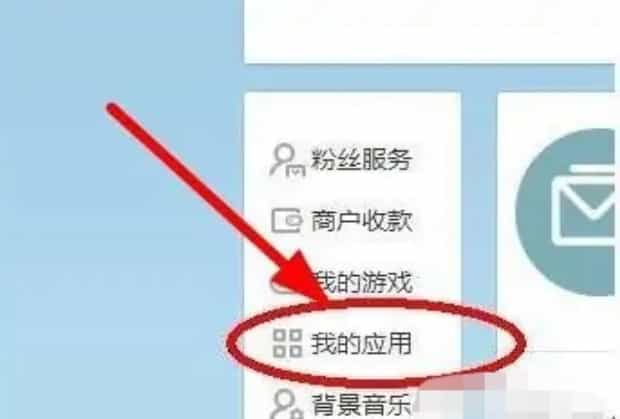
5。
打开“我的应用”界面后,选择“查看更多”,进入到“应用广场”界面。
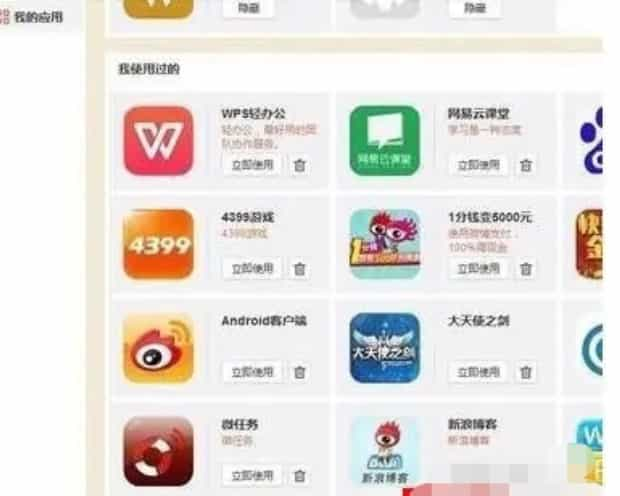
6。
在“应用广场”中输入“批量删除”进行搜索,在搜索结果中选择“批量小管家”。
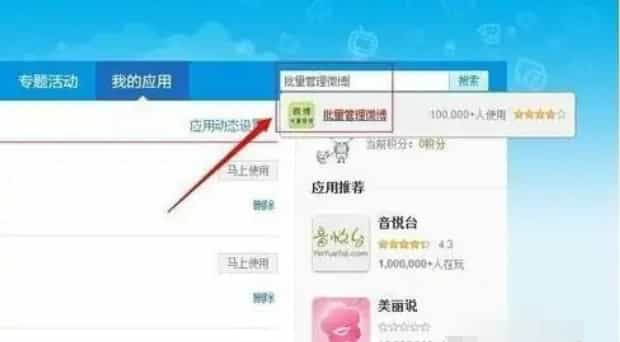
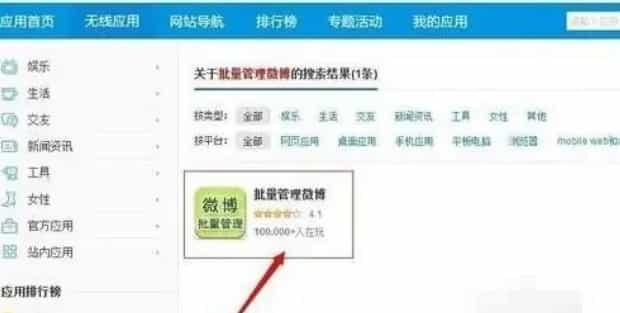
7。
在【应用授权】对话框底部点击【授权】
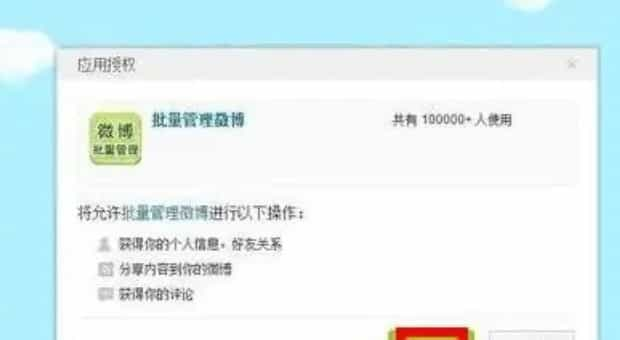
8。
授权之后,在应用页面根据自己的需求选中需要删除的微博,最后点击【删除】就可以批量的删除了。
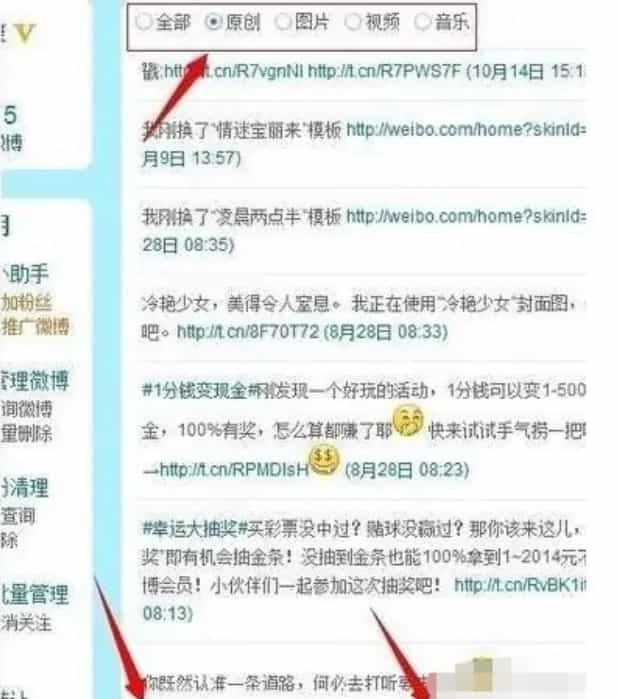
手机怎么一键清空微博

第一:首先登陆网页微博,点击个人头像的位置。
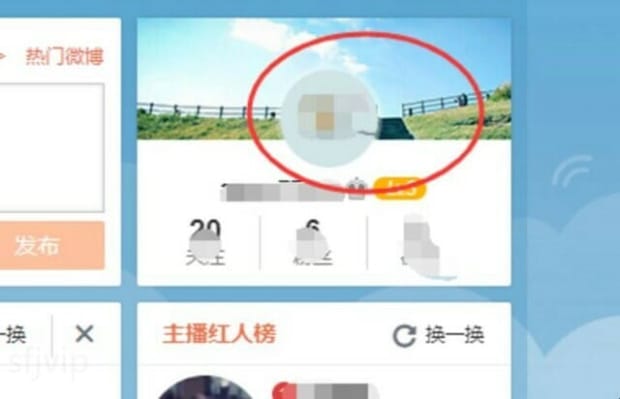
第二:进入个人主页后,点击“管理中心”。
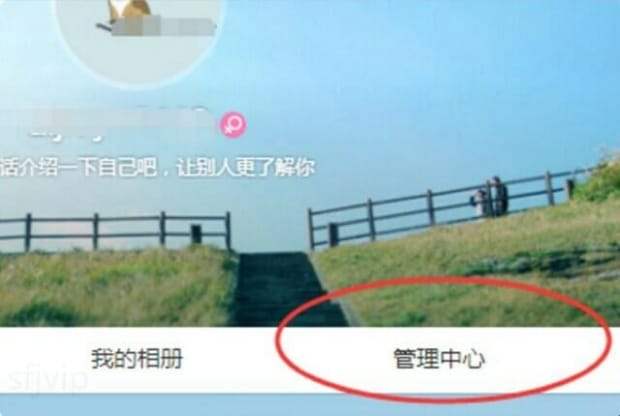
第三:然后在新打开的页面中点击左侧的“我的应用”。
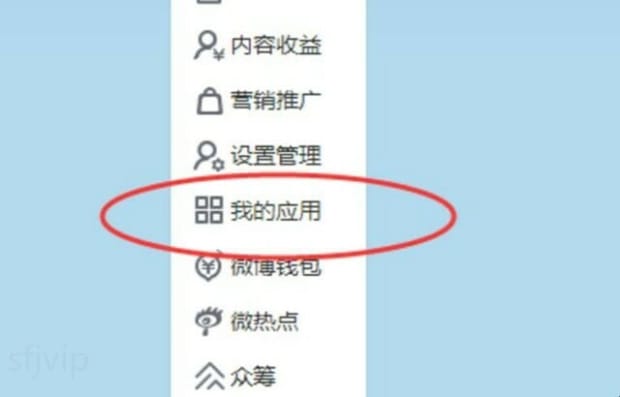
第四:之后点击页面中间的“查看更多”。
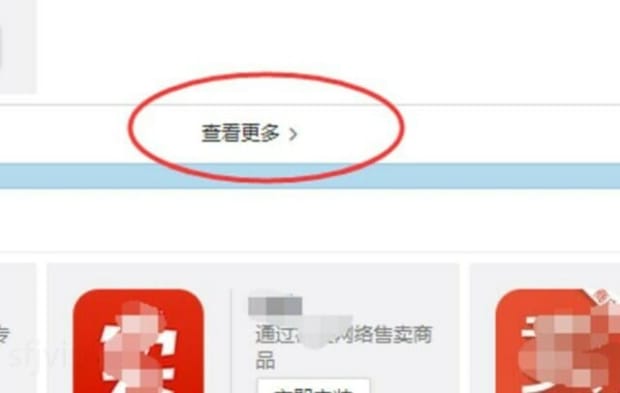
第五:在打开的应用页面右上角的搜索框中搜索“批量删除”。
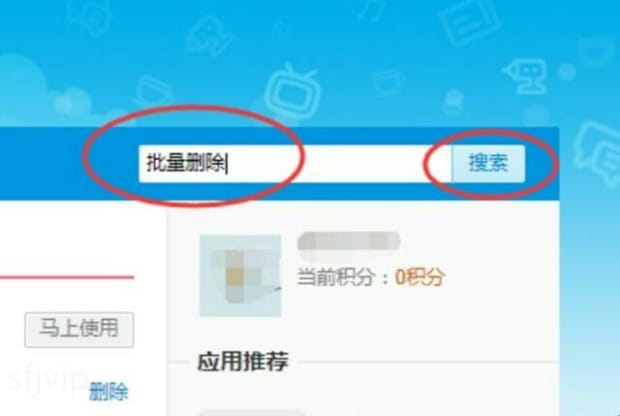
第六:然后选择一个合适的批量删除应用。
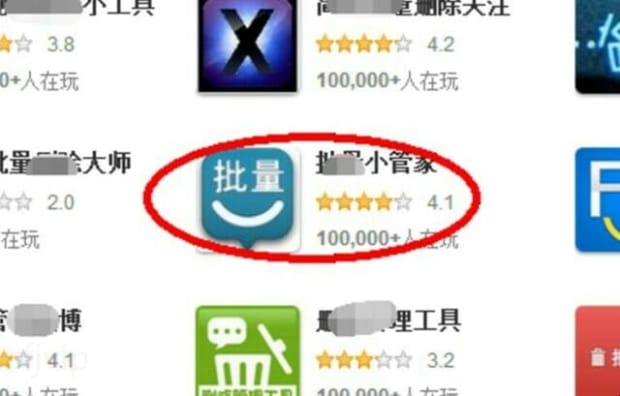
第七:在弹出的页面中点击右下角的“授权”。
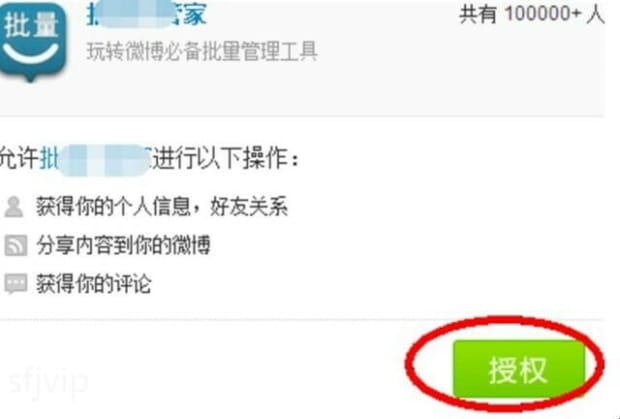
第八:授权后,即可在新页面中点击“我的微博”。
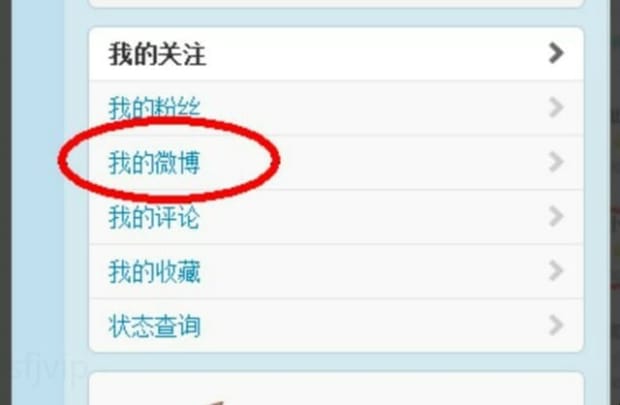
第九:进入微博页面,可以点击全选或者点击微博右侧的勾选框,点击删除即可。
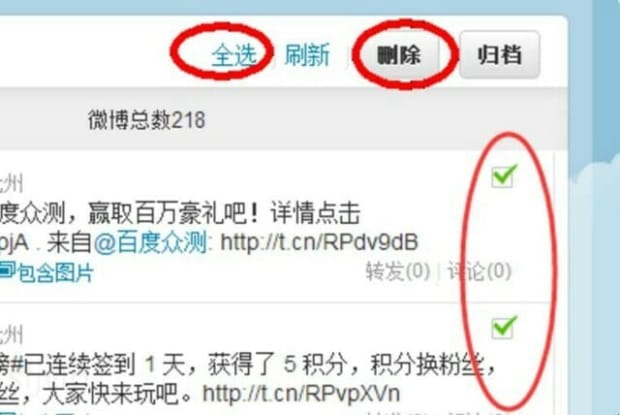
以上就是为你整理的手机怎么一键清空微博全部内容,希望文章能够帮你解决如何批量删除微博相关问题,更多请关注本站手机栏目的其它相关文章!
